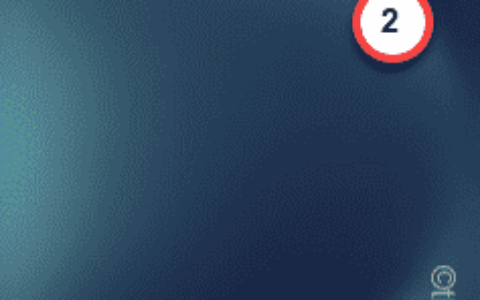如果您曾经尝试在windows操作系统上打开文件,则必须使用openwith.exe。您可能想知道如何,因为您没有故意运行这样的文件。
在本指南中,我们将探索可执行文件,m告诉您使用它,并帮助您解决周围的常见。
什么是openwith.exe?
openwith.exe可执行文件是一个windows操作系统组件。它管理当用户尝试打开具有无法识别或不熟悉的文件扩展名的文件时,“打开方式”对话框的行为方式。
openwith.exe的主要目的是使选择正确的软件来打开特定文件类型变得更加容易。例如,openwith.exe 将在您双击.jpg文件时启动默认的图像查看器软件。
与可执行文件相关的常见错误包括 openwith.exe未找到、openwith.exe应用程序错误以及 openwith.exe 文件损坏或丢失。因此,让我们向您展示如何解决这些问题。
如何修复 openwith.exe 错误?
在继续进行详细的故障排除之前,应尝试以下解决方法:
- 重新启动计算机,因为重新启动可能足以修复轻微的设备故障。
- 运行恶意软件扫描以排除由于病毒感染而导致的错误。
- 卸载有问题的应用程序,然后从新下载的副本重新安装它。
如果上述方法不起作用,请继续执行以下更详细的凯发k8娱乐官方网址的解决方案。
1.修复windows
 注意
注意注册表问题可能会导致 openwith.exe 问题。虽然您可以进行手动修改,但我们建议使用自动或专门的注册表修复软件。
随着时间的推移,注册表可能会出现错误、断开的链接、孤立条目和错误数据,从而影响系统稳定性和性能。这些注册表修复工具旨在扫描和修复 windows 注册表中的问题。
2. 运行系统文件检查器 (sfc) 扫描
- 按 打开“运行”对话框。windowsr
- 键入 cmd 并点击 .ctrlshiftenter
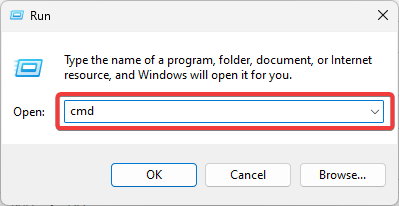
- 输入下面的脚本并点击以运行扫描。enter
sfc /scannow
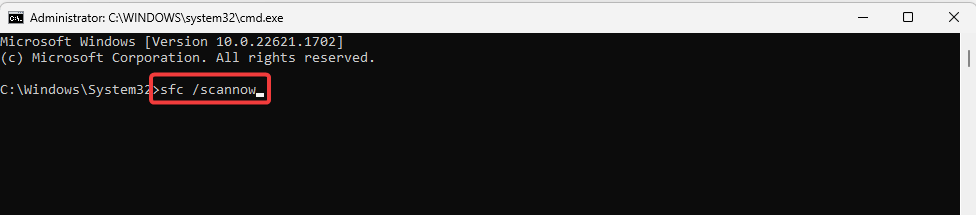
- 等待扫描完成,然后重新启动计算机并验证它是否修复了错误。
3.恢复打开方式.exe
- 启动备份windows笔记本电脑并点击 打开文件资源管理器。windowse
- 导航到以下路径:
c:\windows\system32
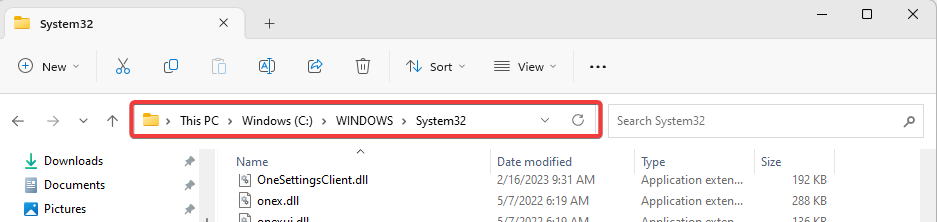
- 搜索 openwith 文件并将其复制到任何存储介质中。
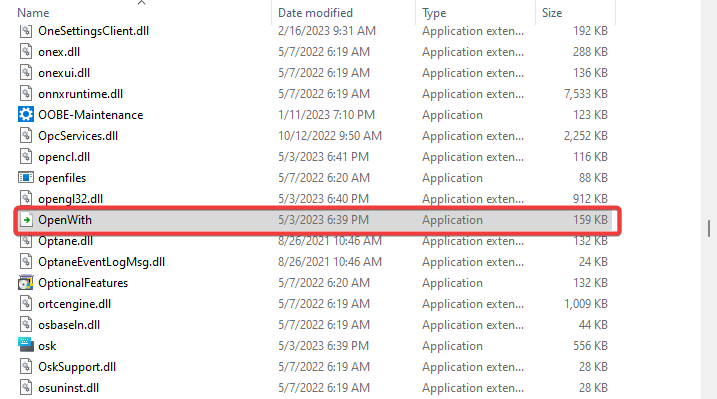
- 在有问题的计算机上打开 system32 路径,粘贴复制的文件,并验证它是否修复了问题。
4.运行系统还原
- 按 打开“运行”对话框。windowsr
- 键入 rstrui 并点击 .enter
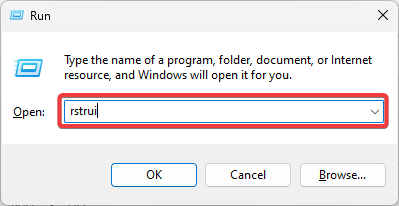
- 打下一页。
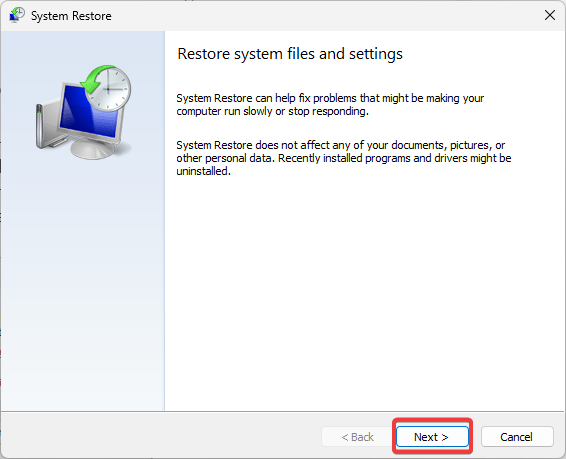
- 选择一个还原点,然后单击下一步。
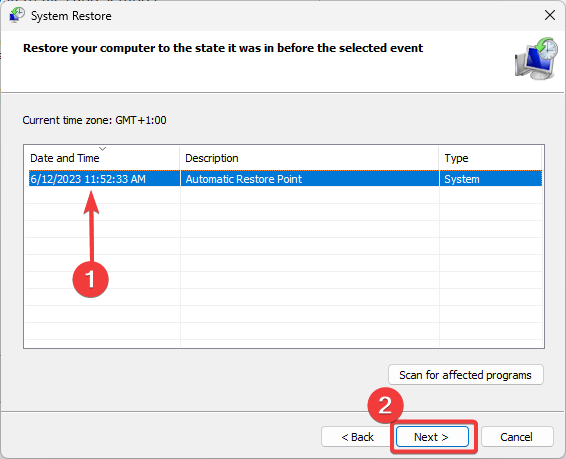
- 最后,点击 结束通话 按钮并等待该过程完成。
我们编写了一份广泛的指南,以便在运行系统还原时遇到问题,以帮助您。
通常,当您收到与 openwith.exe 相关的错误时,t 会附带一条通知,帮助您选择要尝试的故障排除方法或凯发k8娱乐官方网址的解决方案。在大多数情况下,您会使用上述任何凯发k8娱乐官方网址的解决方案找到凯发k8娱乐官方网址的解决方案。
原创文章,作者:校长,如若转载,请注明出处:https://www.yundongfang.com/yun238128.html
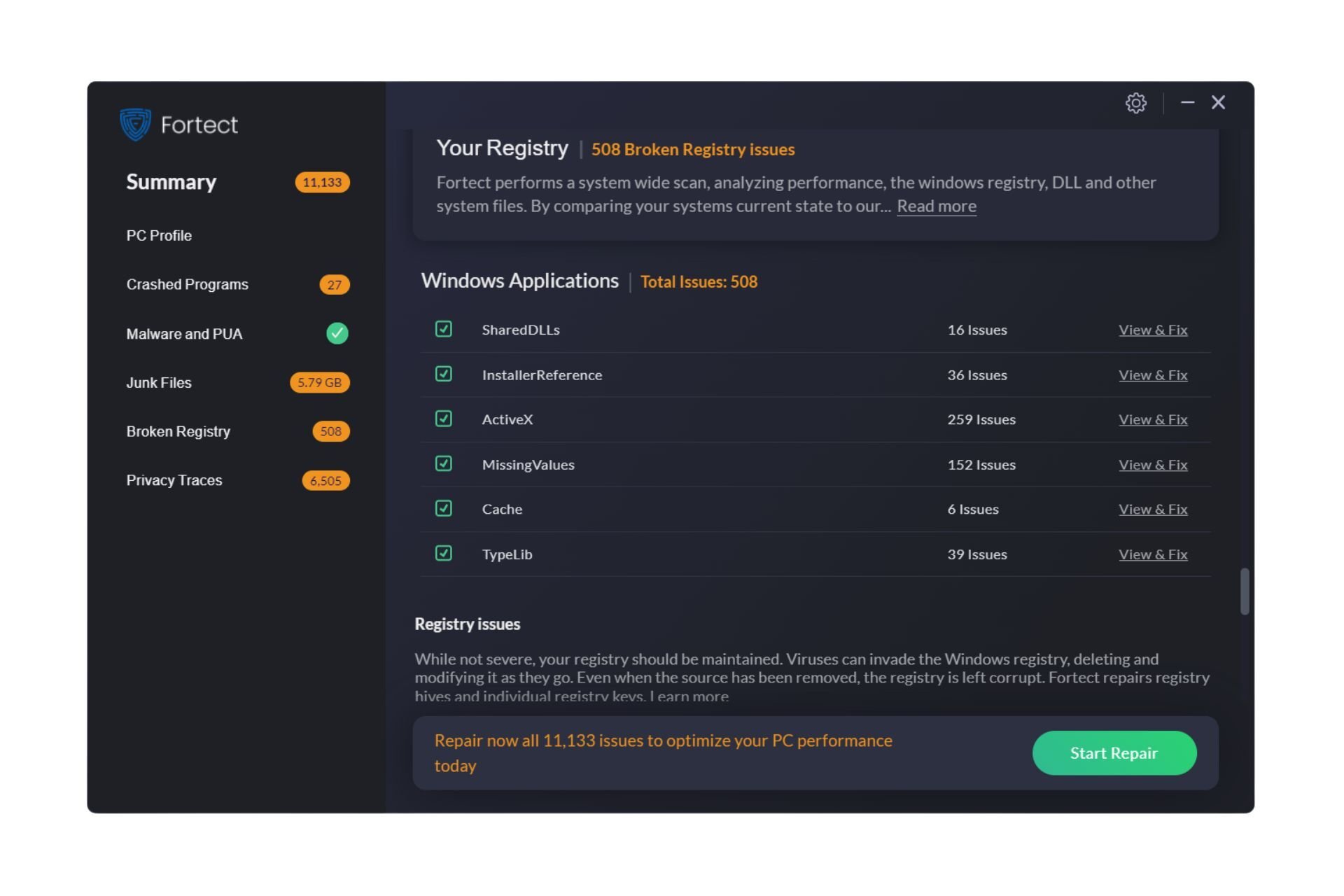
 微信扫一扫不于多少!
微信扫一扫不于多少!  支付宝扫一扫礼轻情意重
支付宝扫一扫礼轻情意重